Mac OS à partir de la version 10.13 (Ventura)⚓
Remarque : Pré-requis⚓
- Disposer de ses identifiants Osiris (utilisateur, mot de passe)
- Etre connecté à Internet (utiliser l'accès rapide "osiris" via l'authentification Web)
- Vérifier que l'ordinateur est à l'heure car le certificat ne fonctionnera pas dans le cas contraire.
Procédure : Avant de commencer ...⚓
Procédure : Étapes de configuration et de connexion MacOS X⚓
Procédure
- 1. Téléchargement du profil de connexion.⚓
Il est nécessaire d'installer le profil de connexion sécurisée à télécharger sur le site https://cat.eduroam.org/?idp=233
Il est recommandé d'utiliser SAFARI pour procéder à l'installation.
Une fenêtre vous informe du téléchargement du profil. Cliquer sur le bouton de listing des téléchargements du navigateur puis double-cliquer sur le profil.
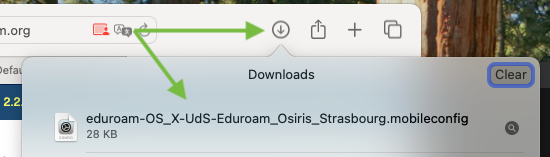
- 2. Installation du profil de connexion.⚓
- Dans le menu Pomme , cliquer sur System Settings (Paramètres)
- Dans la fenêtre qui s'affiche, cliquer sur général puis sur Device Management (Gestion de l'appareil)
- Le profil téléchargé sur cat.eduroam.org apparait sur le nom eduroam avec un panneau d'avertissement jaune invitant à installer le profil de connexion.
- Double-cliquer sur le profil eduroam
- Une fenêtre demandant si le profil doit être installé apparait.
- Cliquer sur Install... (Installer...)
- Les identifiants Osiris[1] utilisés pour l'authentification de l'utilisateur sont demandés respectivement pour les accès eduroam et osiris-lab : les saisir.
- Une fois la saisie terminée, un pop-up apparait pour demander les identifiants de l'administrateur local de l'ordinateur et ainsi autoriser l'installation du profil. Attention : ces identifiants ne sont pas forcément les même que les identifiants Osiris.
Le profil pour les connexions eduroam et osiris-lab est installé.
La connexion est maintenant possible.
- 3. Connexion.⚓
Vous êtes maintenant connecté(e) à Eduroam.
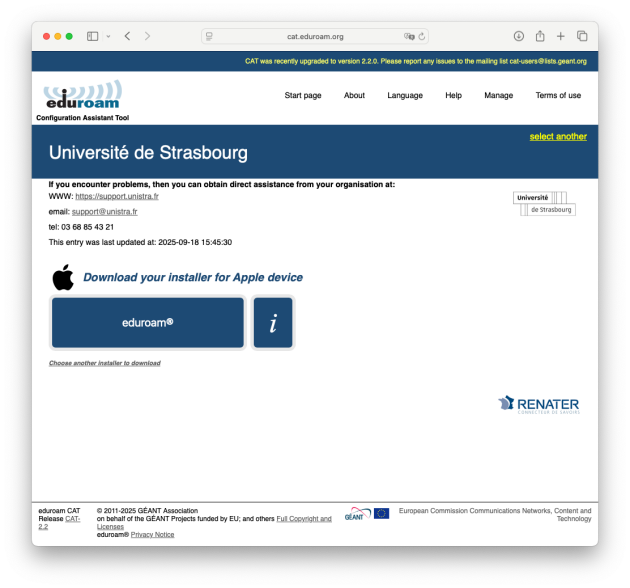
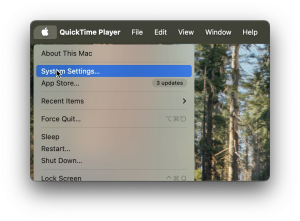
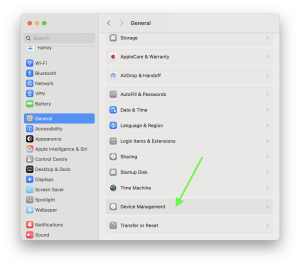
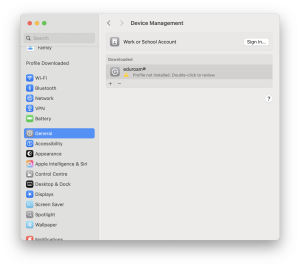
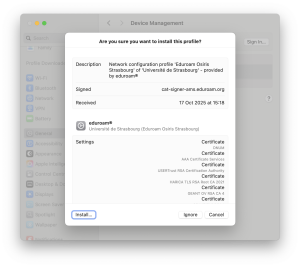
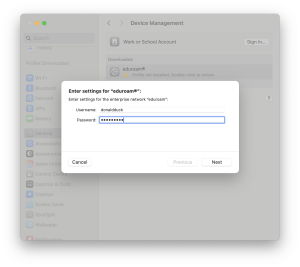
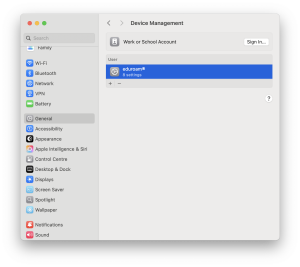
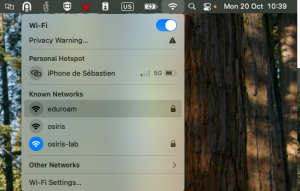
Remarque : Remarques importantes⚓
Si eduroam n'a jamais été configuré sur l'appareil MacOS, passer directement à l'étape 2.
Si un profil de connexion eduroam est déjà installé sur l'appareil MacOS, l'installation du nouveau profil devrait le substituer à l'existant. Passer directement à l'étape 2.
En cas de problème, suivre l'étape 1 pour désinstaller l'ancien profil avant de passer à l'étape 2.
Dans la fenêtre qui s'affiche, cliquer sur general puis sur Device Management (général -> gestion de l'appareil)
Le profil de connexion eduroam existant apparait.
Cliquer sur le bouton "-" pour le supprimer
Cliquer sue le bouton Remove (Supprimer) pour confirmer
Un pop-up apparait pour demander les identifiants de l'administrateur local de l'ordinateur et ainsi autoriser la désinstallation du profil. Attention : ces identifiants ne sont pas forcément les même que les identifiants Osiris.
Cliquer sur OK. Le profil est désinstallé.